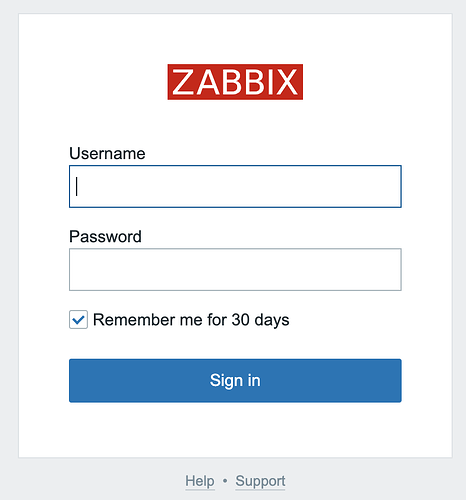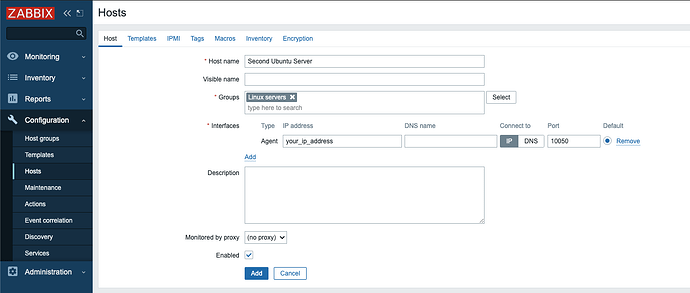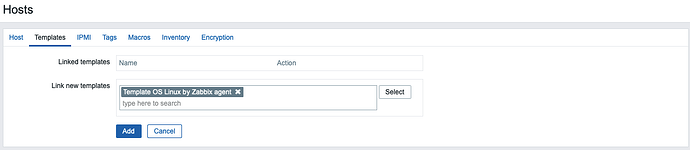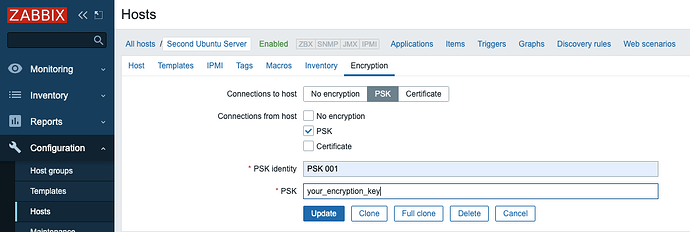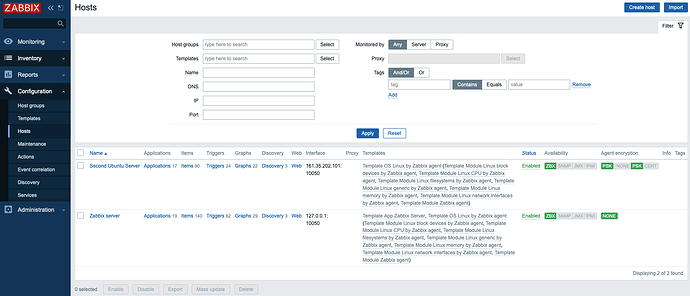выполнение глобальных скриптов (ошибка enable global scripts on Zabbix Server )
Необходимо сменить параметр EnableGlobalScripts=1 по умолчанию задан как 1 но при установке по инструкции с сайта zabbix потягивает конфиг с закомментированным параметром
% docker exec -ti zabbix-docker-zabbix-server-1 env | grep ENABLEGLOBALSCRIPTS
ZBX_ENABLEGLOBALSCRIPTS=1
% docker exec -ti zabbix-docker-zabbix-server-1 cat /etc/zabbix/zabbix_server.conf | grep -i ENABLEGLOBALSCRIPTS
### Option: EnableGlobalScripts
# EnableGlobalScripts=1
EnableGlobalScripts=1
подключение сервера linux к серверу zabbix
Установка и настройка агента Zabbix
Теперь вам нужно настроить ПО агента, которое будет отправлять данные мониторинга на сервер
Войдите на второй сервер Ubuntu:
ssh sammy@second_ubuntu_server_ip_address
Copy
Как и на сервере Zabbix, запустите следующие команды для установки пакета конфигурации репозитория:
wget https://repo.zabbix.com/zabbix/5.0/ubuntu/pool/main/z/zabbix-release/zabbix-release_5.0-1+focal_all.deb
sudo dpkg -i zabbix-release_5.0-1+focal_all.deb
Copy
Затем обновите индекс пакета:
sudo apt update
Copy
Затем установите агент Zabbix:
sudo apt install zabbix-agent
Copy
Хотя Zabbix поддерживает шифрование с помощью сертификата, настройка центра сертификации на входит в этот обучающий модуль. Но вы можете использовать предварительно предоставленные ключи (PSK) для защиты соединения между сервером и агентом.
Сначала, сгенерируйте PSK:
sudo sh -c "openssl rand -hex 32 > /etc/zabbix/zabbix_agentd.psk"
Copy
Отобразите ключ с помощью cat, чтобы скопировать его:
cat /etc/zabbix/zabbix_agentd.psk
Copy
Ключ будет выглядеть примерно так:
Output75ad6cb5e17d244ac8c00c96a1b074d0550b8e7b15d0ab3cde60cd79af280fca
Сохраните его для дальнейшего использования. Он потребуется для конфигурации хоста.
Теперь отредактируйте настройки агента Zabbix для установки безопасного подключения к серверу Zabbix. Откройте в файл конфигурации агента в своем текстовом редакторе:
sudo nano /etc/zabbix/zabbix_agentd.conf
Copy
Каждая настройка в этом файле документируется с помощью информационных комментариев по всему файлу, но вам нужно отредактировать только некоторые из них.
Сначала нужно отредактировать IP-адрес сервера Zabbix. Найдите следующий раздел:
/etc/zabbix/zabbix_agentd.conf
...
### Option: Server
# List of comma delimited IP addresses, optionally in CIDR notation, or DNS names of Zabbix servers and Zabbix proxies.
# Incoming connections will be accepted only from the hosts listed here.
# If IPv6 support is enabled then '127.0.0.1', '::127.0.0.1', '::ffff:127.0.0.1' are treated equally
# and '::/0' will allow any IPv4 or IPv6 address.
# '0.0.0.0/0' can be used to allow any IPv4 address.
# Example: Server=127.0.0.1,192.168.1.0/24,::1,2001:db8::/32,zabbix.example.com
#
# Mandatory: yes, if StartAgents is not explicitly set to 0
# Default:
# Server=
Server=127.0.0.1
...
Измените значение по умолчанию на IP-адрес вашего сервера Zabbix:
/etc/zabbix/zabbix_agentd.conf
...
Server=zabbix_server_ip_address
...
По умолчанию сервер Zabbix подключается к агенту. Но для некоторых проверок (например, для мониторинга журналов) требуется обратное подключение. Для правильной работы нужно указать адрес сервера Zabbix и уникальное имя хоста.
Найдите раздел, который настраивает активные проверки и измените значения по умолчанию:
/etc/zabbix/zabbix_agentd.conf
...
##### Active checks related
### Option: ServerActive
# List of comma delimited IP:port (or DNS name:port) pairs of Zabbix servers and Zabbix proxies for active checks.
# If port is not specified, default port is used.
# IPv6 addresses must be enclosed in square brackets if port for that host is specified.
# If port is not specified, square brackets for IPv6 addresses are optional.
# If this parameter is not specified, active checks are disabled.
# Example: ServerActive=127.0.0.1:20051,zabbix.domain,[::1]:30051,::1,[12fc::1]
#
# Mandatory: no
# Default:
# ServerActive=
ServerActive=zabbix_server_ip_address
### Option: Hostname
# Unique, case sensitive hostname.
# Required for active checks and must match hostname as configured on the server.
# Value is acquired from HostnameItem if undefined.
#
# Mandatory: no
# Default:
# Hostname=
Hostname=Second Ubuntu Server
...
Затем найдите раздел, который настраивает надежное подключение к серверу Zabbix и активирует поддержку предварительно предоставленный ключ Найдите раздел TLSConnect, который выглядит следующим образом:
/etc/zabbix/zabbix_agentd.conf
...
### Option: TLSConnect
# How the agent should connect to server or proxy. Used for active checks.
# Only one value can be specified:
# unencrypted - connect without encryption
# psk - connect using TLS and a pre-shared key
# cert - connect using TLS and a certificate
#
# Mandatory: yes, if TLS certificate or PSK parameters are defined (even for 'unencrypted' connection)
# Default:
# TLSConnect=unencrypted
...
Затем добавьте эту строку для конфигурации поддержки предварительно предоставленного ключа:
/etc/zabbix/zabbix_agentd.conf
...
TLSConnect=psk
...
Затем найдите раздел TLSAccept, который выглядит следующим образом:
/etc/zabbix/zabbix_agentd.conf
...
### Option: TLSAccept
# What incoming connections to accept.
# Multiple values can be specified, separated by comma:
# unencrypted - accept connections without encryption
# psk - accept connections secured with TLS and a pre-shared key
# cert - accept connections secured with TLS and a certificate
#
# Mandatory: yes, if TLS certificate or PSK parameters are defined (even for 'unencrypted' connection)
# Default:
# TLSAccept=unencrypted
...
Настройте входящие соединения для поддержки предварительно предоставленных ключей, добавив эту строку:
/etc/zabbix/zabbix_agentd.conf
...
TLSAccept=psk
...
Затем найдите раздел TLSPSKIdentity, который выглядит следующим образом:
/etc/zabbix/zabbix_agentd.conf
...
### Option: TLSPSKIdentity
# Unique, case sensitive string used to identify the pre-shared key.
#
# Mandatory: no
# Default:
# TLSPSKIdentity=
...
Выберите уникальное имя для идентификации вашего предварительно предоставленного ключа, добавив эту строку:
/etc/zabbix/zabbix_agentd.conf
...
TLSPSKIdentity=PSK 001
...
Вы будете использовать его в качестве идентификатора PSK при добавлении хоста через веб-интерфейс Zabbix.
Затем установите опцию, которая указывает на ранее созданный предварительно предоставленный ключ. Найдите опцию TLSPSKfile:
/etc/zabbix/zabbix_agentd.conf
...
### Option: TLSPSKFile
# Full pathname of a file containing the pre-shared key.
#
# Mandatory: no
# Default:
# TLSPSKFile=
...
Добавьте эту строку, чтобы направить агент Zabbix в созданный вами файл PSK:
/etc/zabbix/zabbix_agentd.conf
...
TLSPSKFile=/etc/zabbix/zabbix_agentd.psk
...
Сохраните и закройте файл. Теперь вы можете перезапустить агент Zabbix и установить его запуск в момент загрузки:
sudo systemctl restart zabbix-agent
sudo systemctl enable zabbix-agent
Copy
В дополнение к этому проверьте правильность работы агента Zabbix:
sudo systemctl status zabbix-agent
Copy
Вы увидите следующий статус, указывающий на то, что агент работает:
Output● zabbix-agent.service - Zabbix Agent
Loaded: loaded (/lib/systemd/system/zabbix-agent.service; enabled; vendor preset: enabled)
Active: active (running) since Fri 2020-06-12 08:19:54 UTC; 25s ago
...
Агент будет прослушивать порт 10050 для подключений с сервера. Настройте UFW для разрешения подключений к этому порту:
sudo ufw allow 10050/tcp
Copy
Дополнительную информацию о UFW можно получить в статье Настройка брандмауэра с UFW в Ubuntu 20.04.
Теперь ваш агент готов направлять данные на сервер Zabbix. Но для его использования необходимо подключаться к нему с веб-консоли сервера. В следующем шаге вы завершите настройку.
Шаг 7 — Добавление нового хоста на сервер Zabbix
Установка агента на сервер, который вы хотите отслеживать, составляет только половину процесса. Каждый хост, который вы хотите отслеживать, должен быть зарегистрирован на сервере Zabbix, что вы можете сделать через веб-интерфейс.
Войдите в веб-интерфейс сервера Zabbix, перейдя по адресу http://zabbix_server_name или https://zabbix_server_name:
После того, как вы выполните вход, нажмите Configuration (Настройка), затем Hosts (Хосты) на левой панели управления. Затем нажмите кнопку Create host (Создать хост) в верхнем правом углу экрана. Откроется страница настройки хоста.
Настройте Имя хоста и IP-адрес, чтобы они отображали имя хоста и IP-адрес вашего второго сервера Ubuntu, а затем добавьте хост в группу. Вы можете выбрать существующую группу, например серверы Linux, или создать собственную группу. Хост может быть в нескольких группах. Для этого введите имя существующей или новой группы в поле Groups (Группы) и выберите желаемое значение из предлагаемого списка.
Перед тем как добавить группу, нажмите на вкладку Templates.
Введите Template OS Linux by Zabbix agent в поле Search (Поиск) и затем выберите его из списка, чтобы добавить этот шаблон в хост.
Затем перейдите на вкладку Encryption (Шифрование). Выберите PSK для Connections to host (Входящие соединения на хост) и Connections from host (Исходящие соединения от хоста). Затем установите в PSK identity (Идентификация PSK) настройку PSK 001, которая является значением настройки TLSPSKIdentity агента Zabbix, настроенного ранее. Затем установите значение PSK для ключа, который вы сгенерировали для агента Zabbix. Он хранится в файле /etc/zabbix/zabbix_agentd.psk на компьютере агента.
Наконец, нажмите кнопку Add (Добавить) внизу формы для создания хоста.
Вы увидите новый хост в списке. Подождите минуту и перезагрузите страницу, чтобы появились зеленые отметки, указывающие, что все работает хорошо и соединение зашифровано.
Если у вас есть еще серверы для мониторинга, войдите в каждый хост, установите агент Zabbix, сгенерируйте PSK, настройте агент и добавьте хост в веб-интерфейс, выполнив те же действия, что и при добавлении первого хоста.
Сервер Zabbix теперь отслеживает ваш второй сервер Ubuntu. Теперь настройте уведомления по электронной почте, чтобы знать о возникновении проблем.